Lưu ý: Bài viết này đã hoàn thành nhiệm vụ của mình và sẽ sớm không còn được sử dụng nữa. Để tránh các lỗi "Không tìm thấy trang", chúng tôi đang tiến hành loại bỏ những liên kết mà chúng tôi biết. Nếu bạn đã tạo các liên kết cho trang này, vui lòng loại bỏ chúng và chúng ta sẽ cùng nhau duy trì kết nối cho web.
Để đặt các tùy chọn sắp xếp trong một dạng xem danh sách:
-
Nhập trình thiết kế.
-
Bấm vào dạng xem danh sách mà bạn muốn đặt tùy chọn sắp xếp.
-
Bấm vào tab sắp xếp và nhóm .
-
Bấm vào trường cột mà bạn muốn áp dụng sắp xếp.
-
Kiểm tra các tùy chọn sắp xếp như sau:
-
Để sắp xếp tất cả các mục danh sách theo thứ tự tăng dần hoặc giảm dần, hãy kiểm tra sắp xếp các giá trị này, sau đó chọn thứ tự sắp xếp bạn muốn.
-
Để đặt thứ tự sắp xếp phụ, hãy kiểm tra sau đó sắp xếp theo, bấm vào một trường trong menu thả xuống, rồi chọn thứ tự sắp xếp bạn muốn.
-
Để buộc tất cả các mục được sắp xếp thành dạng xem phẳng mà không có cấu trúc phân cấp, hãy kiểm tra danh sách tất cả các mục, bao gồm các mục phản hồi, trong dạng xem phẳng mà không cócấu trúc phân cấp.
Kiểu sắp xếp này hữu ích trong các trường hợp mà bạn chỉ muốn hiện tất cả các mục theo thứ tự tăng dần hoặc giảm dần và bỏ qua mối quan hệ mẹ/con giữa các mục.
-
Để nhóm các mục có cùng một giá trị, hãy chọn các mục nhóm có cùng một giá trị vào một phần có thể mở rộng.
Ngoài ra, bạn có thể sắp xếp các mục trong mỗi nhóm theo sắp xếp phụ.
Trong ví dụ bên dưới, trường "nhóm thực phẩm" được đánh dấu là sắp xếp chính theo thứ tự tăng dần và kiểu "mục" được chọn là sắp xếp phụ theo thứ tự giảm dần. Ngoài ra, trường "nhóm thực phẩm" được đặt để nhóm các giá trị giống nhau thành một phần mở rộng. Cuối cùng, cột "nhóm thực phẩm" được đặt là hiện twisty: trên tab cột , tùy chọn Hiển thị một hình nền trong cột này khi hàng này được mở rộng được chọn.
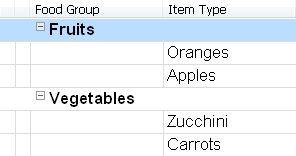
Nếu bạn là nhóm các mục theo trường ngày/giờ, hãy bấm vào nhóm ngày theo menu, rồi bấm vào giá trị thời gian bạn muốn.
-
-
Nếu bạn muốn dạng xem mở ra với các tùy chọn sắp xếp được chọn hiện đã chọn giúp sắp xếp mặc định này khi dạng xem lần đầu tiên được mở.










